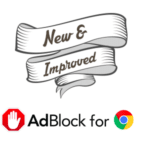O Deepin Linux é sem dúvida uma das distribuições GNU/Linux com um dos ambientes mais bonitos e bem acabados. No entanto, devido à sua beleza, não é difícil encontrar usuários pedindo um tutorial sobre como instalar o Deepin Desktop Environment no Ubuntu 18.04 LTS. Vale lembrar que devido a questões de compatibilidade, o Deepin Desktop Environment não poderá ser instalado no Ubuntu 16.04 LTS (Xenial Xerus) ou anteriores.
Instalando o Deepin Desktop Environment no Ubuntu 18.04 LTS
A instalação do Deepin Desktop Environment no Ubuntu 18.04 LTS (Bionic Beaver) não tem cerimônia. Inclusive percebi que na PPA que vamos usar, há compatibilidade com o Ubuntu 17.10 (Artful Aarvark).
A instalação é simples e você vai precisar fazer muita pouca coisa, siga os passos e tenha o ambiente do Deepin no Ubuntu.
Primeiro abra o terminal e cole os comandos abaixo. Não se preocupe em executar o update, o Ubuntu 18.04 LTS (Bionic Beaver) atualiza os seus repositórios automaticamente. Posteriormente iremos adicionar o PPA:
sudo add-apt-repository ppa:leaeasy/dde
Em seguida vamos para o processo de instalação. Não pule nenhuma etapa e fique atento as opções que você seleciona:
sudo apt install dde dde-file-manager
sudo apt install deepin-gtk-theme
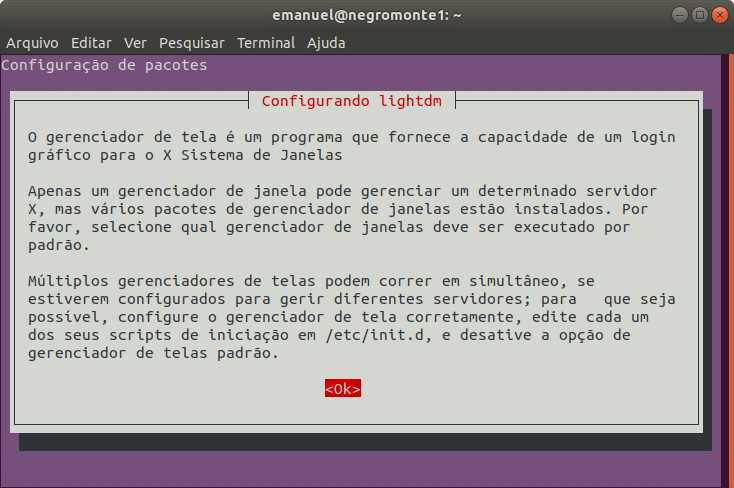
Em seguida, você verá a tela abaixo, escolha o gerenciador de login GDM:
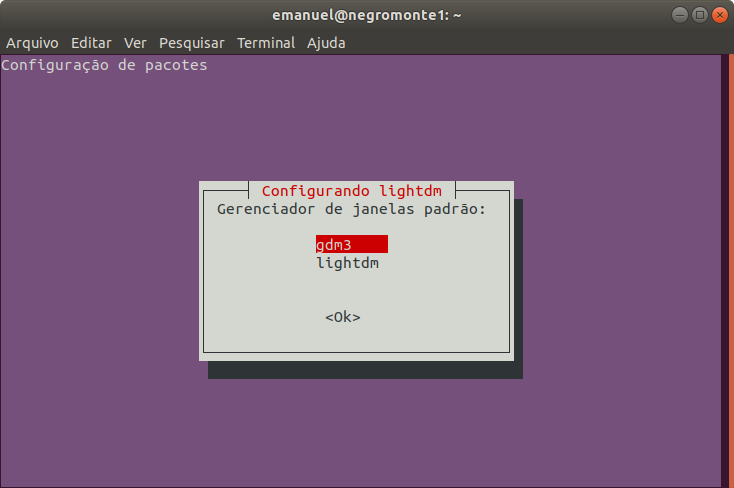
Depois que você encerrar a sessão, ou reinicie o sistema operacional, e clique no seu usuário desejado e depois no ícone de ferramenta. Lá você deve escolher o Deepin como ambiente para ser iniciado no seu Ubuntu 18.04. Ah! O seu ambiente agora está completo sem nada deixando a desejar. Confira a imagem abaixo:
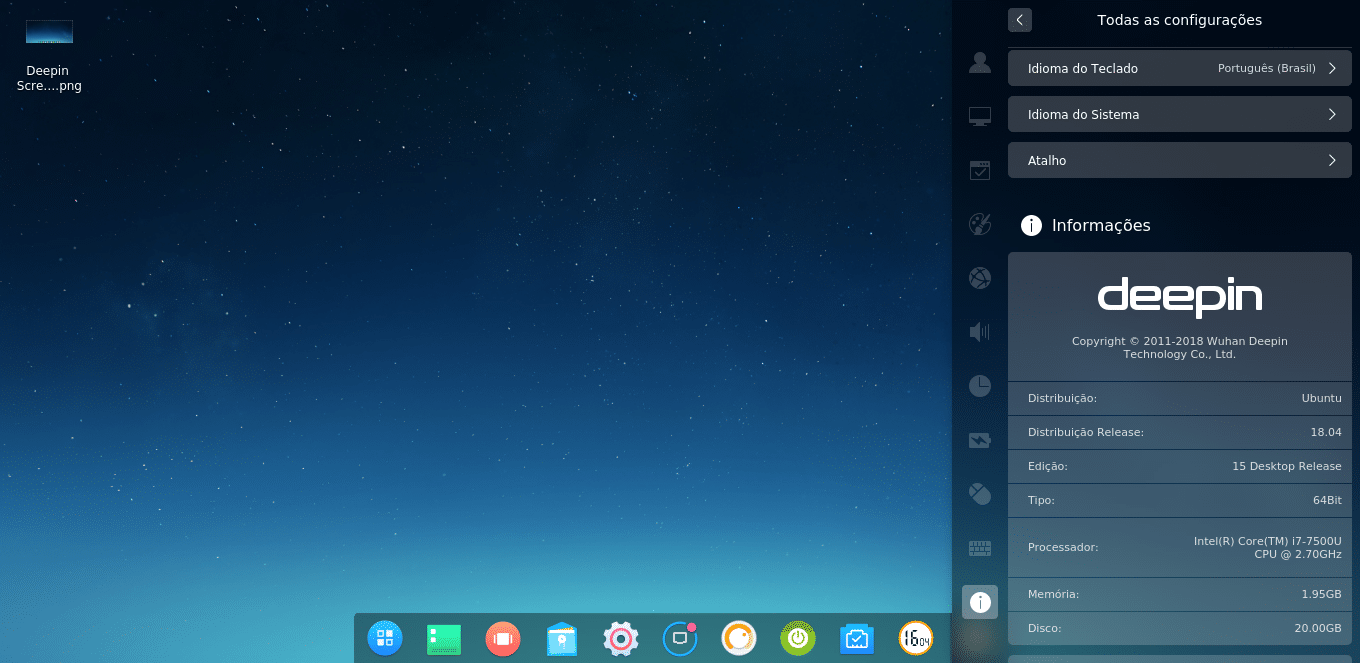
Esperemos ter ajudado você a como instalar o Deepin Desktop Environment no Ubuntu 18.04.